
良玉还需细琢,领势AX5400 WiFi6 Mesh体验
外形比较酷,比较讨喜。硬件的配置还是不错的,总体来说属于中端水平。通过测试,组成Mesh系统,可以实现全屋的高速无线WiFi覆盖。系统的稳定性还需增加,期待后续的固件能够改善。软件界面期待增加和完善功能。
怎样才能让家里处处有WiFi,是很多家庭的需求。一个是现在的手机、平板、电脑上网需求大了,还有就是很多家里都有了智能设备,这些智能设备分布在家居的各个地方,绝大多数需要通过WiFi覆盖来实现联网,从而要求WiFi网络的覆盖广度比起之前要增大。
如何更好的实现这一要求呢?重点还是在无线路由器身上,第一,要使用支持WiFi6协议的无线路由器,第二,组成Mesh网络。非常有幸在@新浪众测的第623期众测活动 “领势AX5400 WiFi6路由系统”中入选获得了领势AX5400 WiFi6路由系统的体验机会,谢谢!
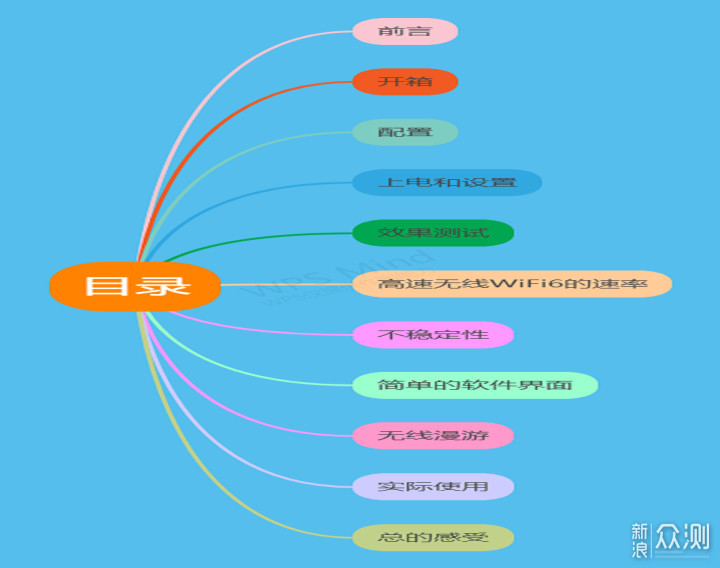

这个盒子的外套上印有产品的外形图,背面则是产品的特点,包括有支持80+设备,5.4Gbps无线高速,EasyMesh兼容,4根内置天线,OFDMA和MU-MIMO技术等。

外面是套壳印刷,里面是产品盒子,内部定制纸板分割,产品和附件安置有序防护得当。


Linksys领势这套产品是一套2只的组合装,有两只E9450组成,前脸造型刚毅,多边全黑色,外面有出厂保护贴膜,底部白色底座。整个造型趋向硬朗风格。

前面板可见有指示灯的,上面有标记,可以看到从上到下依序是电源、WiFi、Internet、Mesh,分别代表电源供电、WiFi状态、因特网状态、Mesh组网状态的信息。

侧面和背部则是全白色,所有接口和按钮均位于后部,2只产品规格相同。接口和按钮有不同颜色,从上到下分别是WPS按钮(蓝色)、USB接口(蓝色)、4个局域网接口(黑色)、Internet接口(蓝色)、电源接口(黑色)、电源开关(黑色)、复位按钮(红色)。

顶部全白色,散热孔布满整个顶部,给散热创造了良好条件。

侧面有LINKSYS的凹刻字样。

底部有2个长条橡胶垫,印有产品的默认WiFi名称、密码、序列号、Mac地址信息。
LINKSYS的这款无线路由器,几乎全白色的周身设计+前脸的黑色显示窗口,外形北美工业风格,会不会被人误以为是游戏机?或者为将来打着路由器的名义实际买游戏机埋下伏笔?无论如何,全白色还是相对容易与家具周边环境搭配的,还是比较好看的。

不过随机附带的电源和网线却是黑色的,对比醒目,恐怕安装起来配色会有些尴尬。不过给了2根网线,还是不错的。
简单介绍下配置,根据官网资料和网友们的拆机贴,这款E9450,速率为2.4G 40MHz 2x2 574Mbps(802.11AX)+5G 160MHz 4x4 4804Mbps(802.11AX)无线速率,支持Dynamic Frequency Selection(DFS),合计为5400M无线速率。
换句话说,就是支持在2.4GHz频段最大564Mbps的速率,在5GHz频段4804Mbp的速率,当然,还要终端具有这样的能力。
它的CPU型号为博通BCM6750,Cortex-A7架构,3核1.5GHz。内存512MB,闪存256MB,这款CPU通常用于中低端的产品,内存和闪存的容量也是相符。
WiFi6芯片为BCM43684,支持160MHz频宽,四路并发4×4高速可达4.8Gbps,带四颗独立功放。
它支持即将到来的WiF6E,虽然理论上,将来升级固件,就可以支持WiFi6E,提供更高的速率。但是还要看路由器的LNA和PA是不是支持,所以这个是个未知数,咨询了下官方客服也没有得到答案。

由于Linksys的这个套装并不区分主机和分机,所以可以随意选择一个作为主路由。电源接好,拨动开关,路由有个电源开关还是好的。路由器启动了,前面板的指示灯亮起。

启动一段时间后指示灯稳定在这个状态,可见电源和WiFi是蓝色的,那么系统正常,WiFi开始工作,而Internet是橙色的,的确,我们还没有开始设置。
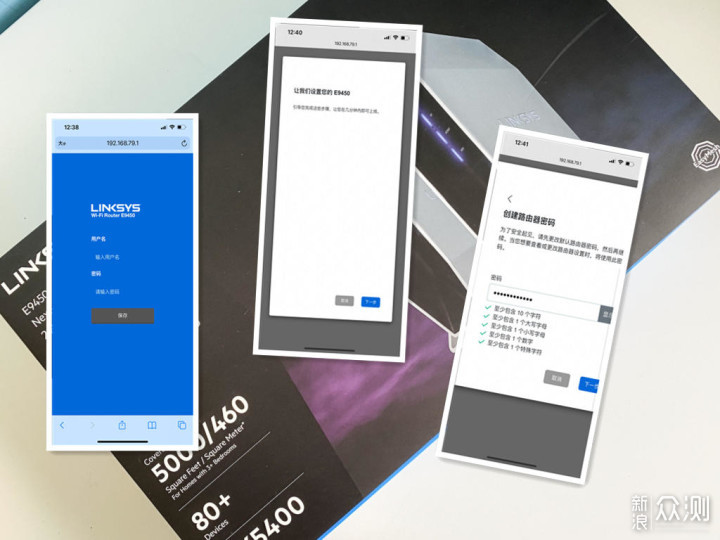
现在各个无线路由器厂商,基本上都支持从App上设置新的无线路由器,包括Linksys自己,也有自己的App,不过这一款新品E9450,却不支持,所以,还是需要从浏览器上初始化设置。
通过默认的密码连接上E9450,然后在浏览器里输入默认的地址,通过默认的用户名和密码,就可以连接开始设置了。默认的用户名和密码等信息可在路由器底座上看到,在说明书里也可以查到(有贴纸),每个路由器的无线信号名词和密码都是不一样的,随机的,所以无需担心。
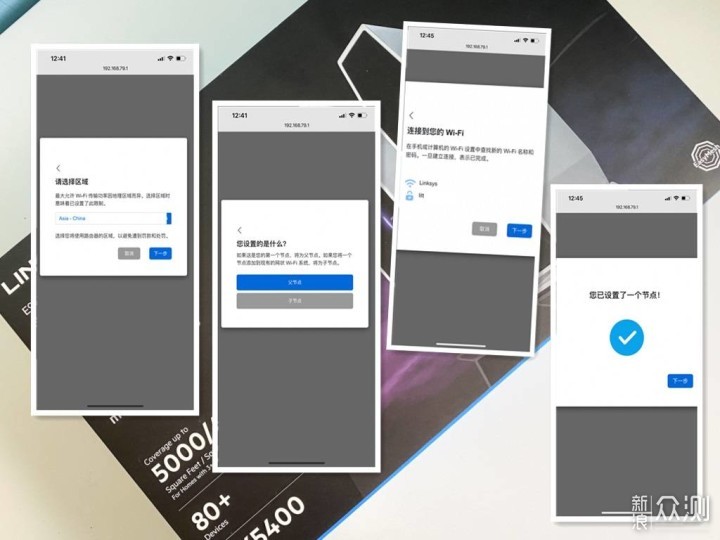
在设置的过程中,就是首先更改这些密码,包括无线网络的名称和密码,所以,这是第一步,做完就会有提示的,很快就会提示设置完了一个节点。让我有些惊讶的是,因特网还没有设置呢?

然后就是提示要不要创建另外一个节点,就是子节点了,那么自然我选择了是,作为好用户,按照说明书和提示走是我一贯的风格。

所以现在2个路由器都启动了,注意第一个路由器,就是主节点的Internet灯还是橙色的,因为还没有开始设置。
然后此时发现了一个问题,按照提示,需要按动某个有标记的按钮,然而又在路由器上看了半天,除了Reset和WPS按钮外,并没有发现第三个按钮,所以,秉着严谨的态度,决定暂时放弃,还是回到前面,先继续设置主节点路由器吧。
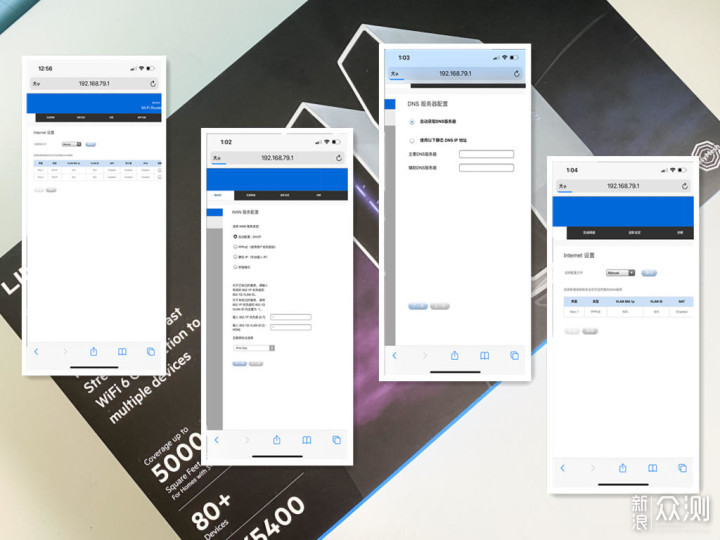
继续设置的话,就没有设置引导了,输入默认的网络地址,自己参考设置。而且这个并没有针对移动端优化,所以在手机上实际看到的是电脑版的画面,有的时候需要自己移动界面,不过还是可以用的。
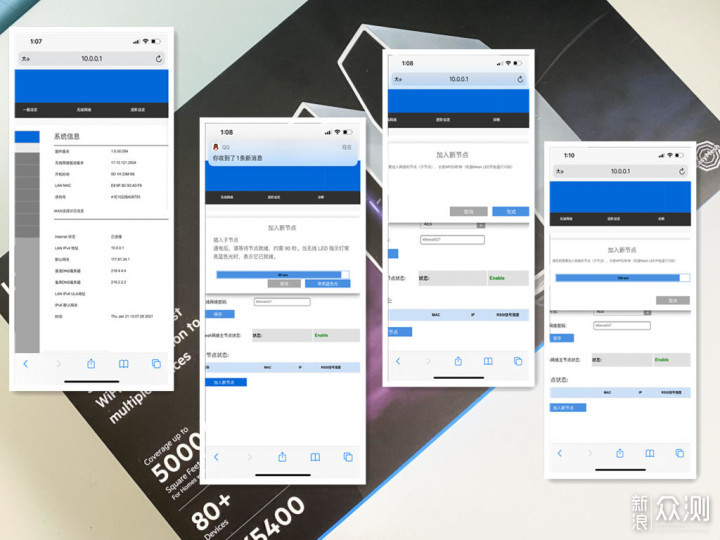
在设置好主节点后,从网页页面来添加节点,这个的备注就比较清楚了,在添加的过程中,需要按动的是路由器上面的WPS按钮,然后顺利的添加了子节点。

节点添加好后,可以看到,四个指示灯都变成了蓝色了,包括Mesh组网指示灯,这个是路由器工作的正常状态。

然后将子节点移动到计划好的位置,以实现全屋的WiFi覆盖。
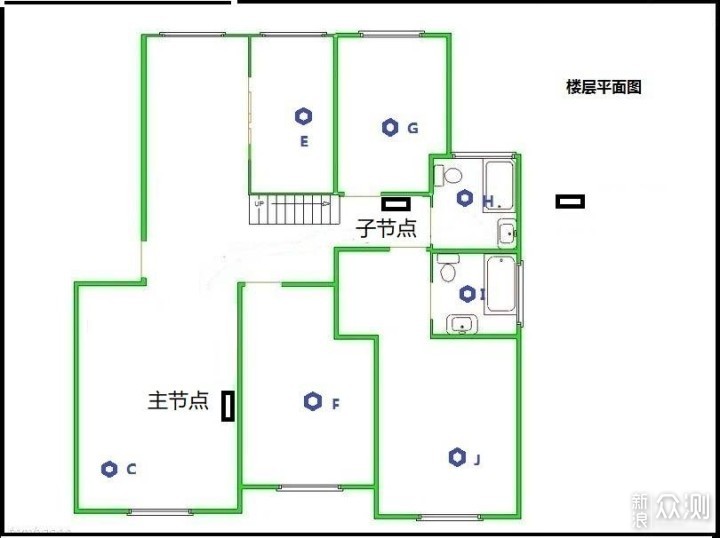
看下房型结构示意图,主节点放在电信Modem的边上,子节点放在过道,这样来实现全屋的无线覆盖。如果没有子节点的话,只使用单路由,根据以往的实际经验,即使是强大的旗舰路由,在远端的G点H点等,无线速率都会非常的慢,甚至有的终端会断网。
这是因为远端的点仔细观看,会穿了2道墙以上,由于建筑的布局,有的甚至是相当于3-4道墙,信号自然就很弱了。
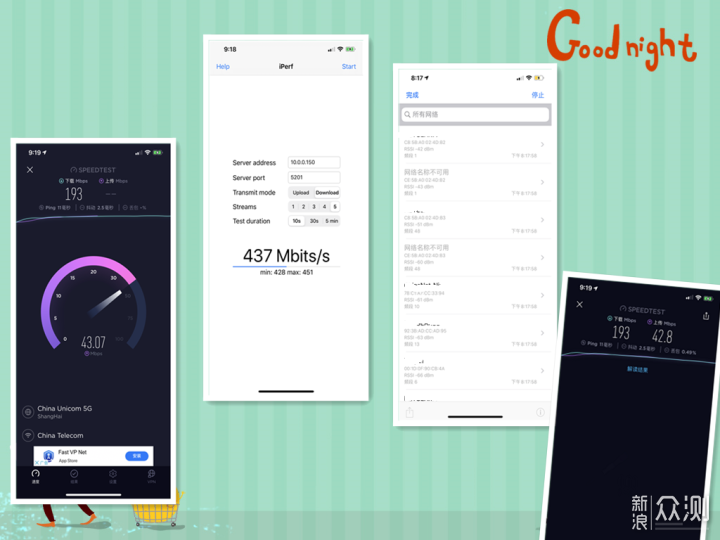
介绍下使用的软件工具,SpeedTest,用来测试因特网的上网速度,家里的宽带是电信300M下载,50M上传的带宽。Iperf,测试局域网的速度,服务器端在家里的NAS上面,然后是测试无线信号的强度的,使用AirPort和WiFi分析仪。
所有数据均为实测,测试多次,基本上取最大值,无线采用了加密,并且没有关闭防火墙,以反映实际使用时的真实数据。
鉴于现在普遍使用手机,所以使用手机作为测试的工具,首先使用iPhone11 Pro Max测试,测试结果请看下面的图表。
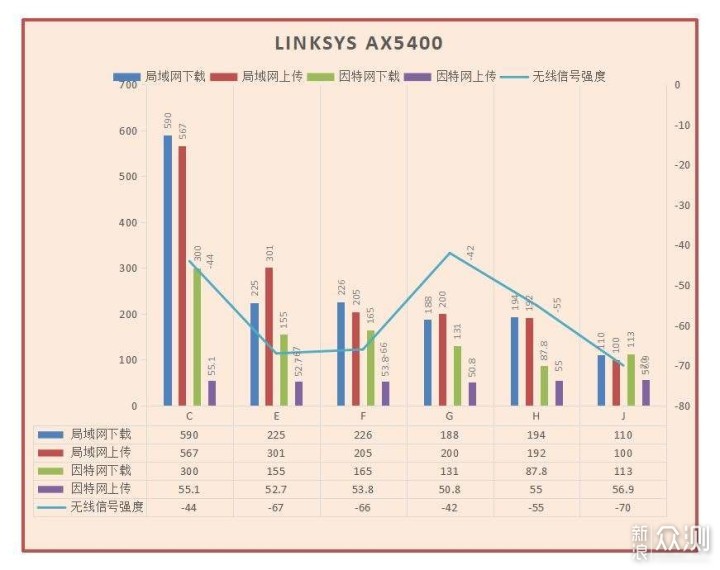
上图中曲线展示的是信号强度,从左到右不同点,按照距离远近排列,在左边距离近,右边距离远,右边的点都是隔着墙的。
从曲线可以看到无线信号强度开始慢慢下降,然后突然就上升了,然后下降。这是说明了,手机连接的无线节点,自动的从主节点切换到了子节点。
那么从图表看各点的速度,第一个由于是近距离没有阻碍,所以自然是最高的。局域网速度达到了600Mbps左右,而因特网速度也达到了满速。
其余各点,都是隔了墙的,所以都会有衰减,即便如此,除了最右边的J点,局域网速度都在200Mbps左右,而最右侧的,也在100Mbps以上,百兆以上,可以说是高速网络了。
下面再用一台WiFi5的手机测试下,很多人认为我没有WiFi6的设备,所以WiFi6路由器对我没用,但其实WiFi6的路由器,首先是兼容WiFi5的,其次WiFi的设备,根据我的感觉,效果也会有所提升。
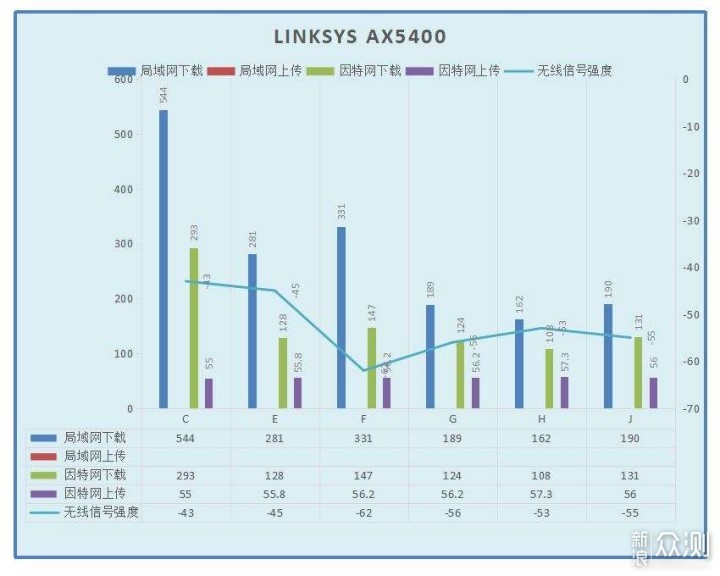
这里使用的是坚果Pro 2s,安卓手机,由于测试软件的局限性,没有测试局域网上传。但是细心的人可能会发现,其实它的网速测试结果,比起前面的WiFi6手机,并没有降低多少。
这个原因是多方面的,在此就不讨论了,这个不是主题。不过我们从测试结果可以看出,同样的实现了百兆以上的高速网速,这其中Mesh的威力十分明显,是单路由器所无法比拟的。
通过测试可以看出,Linksys AX5400 Mesh路由系统,可以实现全屋的无线WiFi高速覆盖。这个高速很关键,因为现在的网络影视,很多都是蓝光级别的清晰度,需要更大的带宽来支持。
也许有人会问,哎前面不是说高速无线4800Mbps吗?这么这里最高才600Mbps呢?
这里有几个因素,首先说,高速无线4800Mbps,是无线路由器支持,如果实际传送要达到这个速度,还需要终端也同样支持。前面我们也看到,是4X4 4800Mbps,这里有2个4,一个4指的是同时传送的数据流,4个并发,4T4R,那么需要最少4根天线支持,而刚才测试的手机,包括我们使用的大多数手机,都只有2根天线,只能实现2T2R,这样,速度就会少了一半。
第二个,就是频宽,根据规范,一个频宽是40MHz,那么4个频宽就是160Mhz,而我们的手机,只支持80MHz,那么,这个又减少了一半。这样,像刚才使用的iPhone 11 Pro Max,手机上无线连接的速度,就是1.2Gbps了。
然而,无线传送还会有损耗,无线加密也会影响速度,防火墙也会影响,加上每个终端的数据处理能力不同,测视软件的方法不同(局域网测视用的TCP而不是UDP),所以,在手机的测视里,实际的数值会少一些。
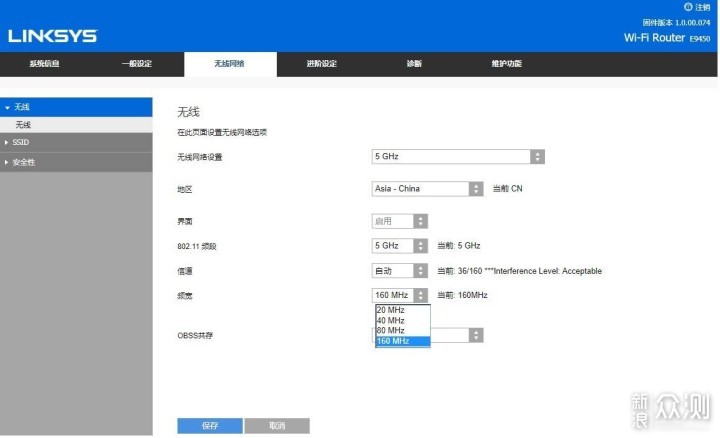
在AX5400的设置菜单里,可以看见有频宽的选择,默认是选择的80MHz,可以自己改为160MHz。
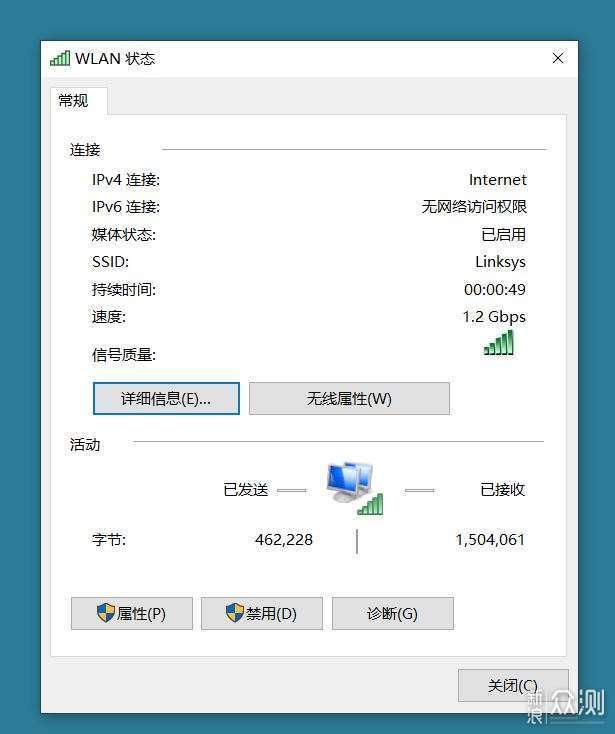
这里是使用了AX200无线网卡的电脑里显示的连接速度,AX200是2根天线,2T2R,那么当无线路由器频宽是80MHz的时候,连接速度是1.2Gbps。
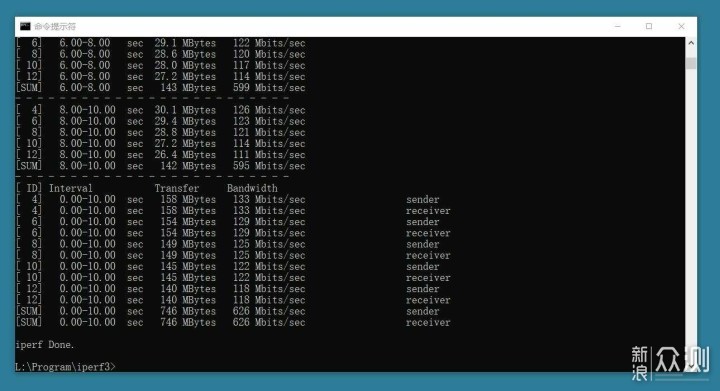
此时使用Iperf 3 TCP传输测试局域网速度,(服务器端在通过有线连接的NAS上),显示是600+ Mbps。
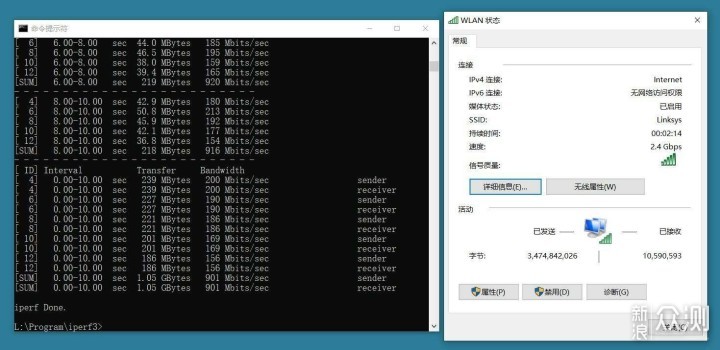
将路由器的设置改为160Mbps后,连接的无线网速显示为了2.4Gbps。通过Iperf 3测试,局域网传送速度增加到了900+Mbps。
速度增加了很多,没有增加更多的原因,是因为无线网络高了,此时碰到了有线网络的瓶颈,千兆有线网络。
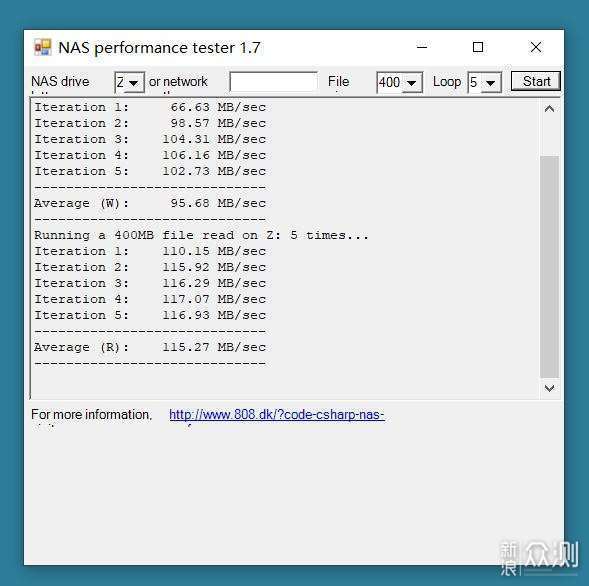
通过NAS测试软件测试,那么局域网传输速度已经达到了100MB/秒以上,相当于有线千兆网的速度了,可以说无线媲美有线,已经成为了现实的可能。
细心的人恐怕又发现了,哎怎么前面那个图怎么次测量才66MB/秒呢?
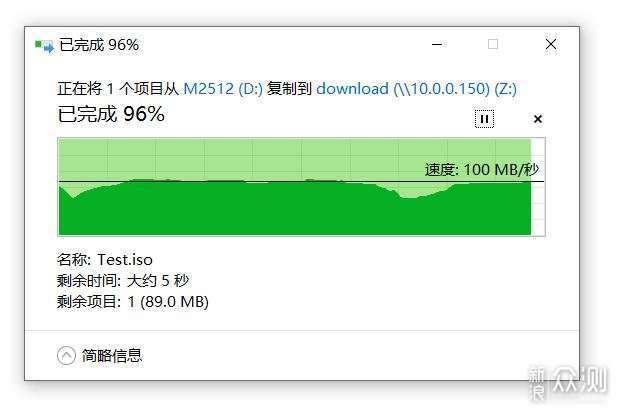
我们来看这个文件复制图,对,的确出现了不稳定的情况,有波动,那么这个是什么原因呢?
很遗憾地说,就是路由系统没有完全调校好。在整个测试中,这个问题困扰了我很久,也造成了测试工作量增加了数倍,甚至我预期进行的一些测试无法进行下去。
这也是我为什么选择最高数据的原因,那么就是系统其实是可以做到那么高的,整个硬件的性能是可以达到这一的效果的。
不稳定性体现在传输效果方面,有的时候效果良好,但有的时候波动很大。具体的原因,其中一个可能同切换有关,一个是在2个节点间反复切换,或者在2.4GHz频段和5GHz频段反复切换。
这一点,期待新固件的出现能改善。
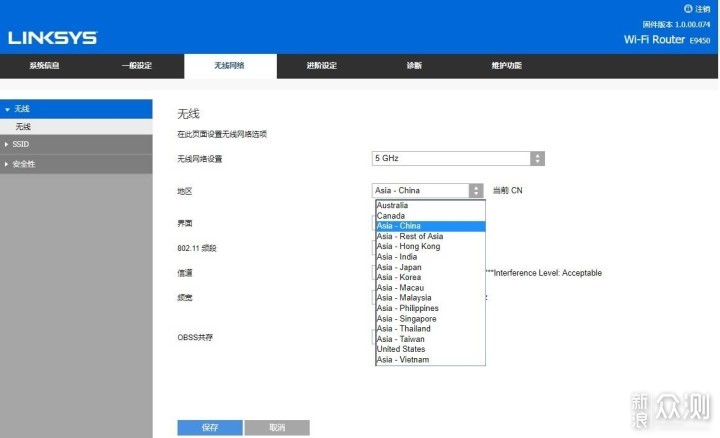
Linksys之前WiFi5的路由器用过的,他们也有App,也有网页界面的维护,但风格同目前的AX5400用的略有不同,因此很可能不是一个团队做的。这体现在一些细节没有,项目似乎有些不全。例如我看不到连接到无线路由器的设备清单,这个似乎应该是路由器的一个基本的项目。
再举例,我们知道由于各国对于无线辐射的限制不同,所以发射功率其实是不同的,那么通过调节区域,可以改善无线接收情况。众所周知,我国的限制还是比较保守的,而如果选择到美国的话,一般来说,接收情况会明显改善(发射功率大了)。
然而当把区域调到澳大利亚后,反复测试几个点,情况并没有改善,反而有的点有恶化的现象发生,所以,后来这个测试就中断了。
还有一些细节,比如现在几乎每家路由器都有的按日程表开关无线,关闭指示灯等都没有,更别说对于某个终端拉黑和限速的功能了。
所以给人的感觉,好像一个项目收尾没有完全做完一样,我们期待着将来能更加完善,毕竟硬件基础还是不错的。
无线漫游指的是当我们在家里走动的时候,终端可以自动切换到另外一个节点,以获得更好的无线连接。
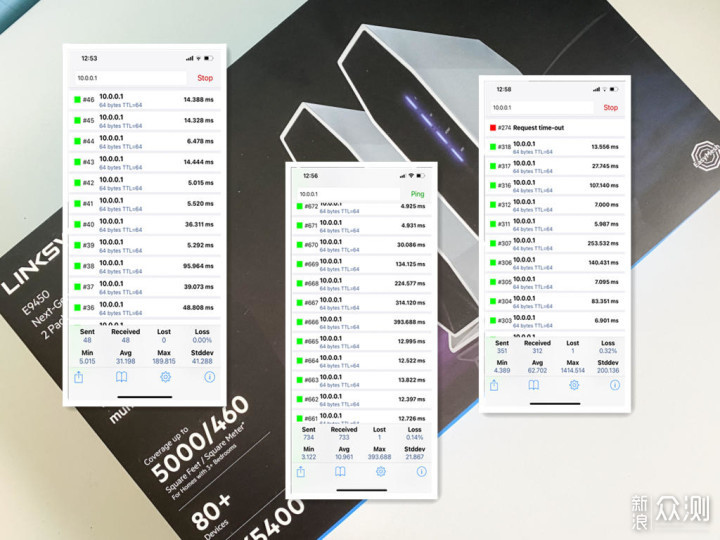
很多人希望在这个无线漫游的时候能无缝切换,就是不断网,实际测试的结果,绝大部分情况下的切换延迟在几百毫秒之内,但也有中断的现象发生。
在实际的应用使用中,不稳定性对于应用的影响并没有测试中的那么大,因为从手机看,日常的上网和通讯并不要求很高的带宽,而播放网络视频,在高速的时候的缓冲已经足以应付了,所以看网络视频还是很流畅的。

而在电脑端的游戏,由于是环境的原因,是没有遮拦的,所以基本还是很稳定的,网络延迟根据显示,在WOT游戏里大概在50ms左右,这个数值虽然比之前略高,但对游戏基本没有影响。

使用下来,领势AX5400 WiFi6 Mesh路由系统,外形比较酷,比较讨喜。硬件的配置还是不错的,总体来说属于中端水平,采用的无线芯片支持4X4 160MHz传送5G频段速率高达4800Mbps,还是比较强大的。
通过测试,组成Mesh系统,可以实现全屋的高速无线WiFi覆盖,最高速率的表现相当的不错,展示了系统的能力。
但是系统的稳定性还需增加,期待后续的固件能够改善。没有App,传统的网页界面也不是很完善和全面,同样希望改善。